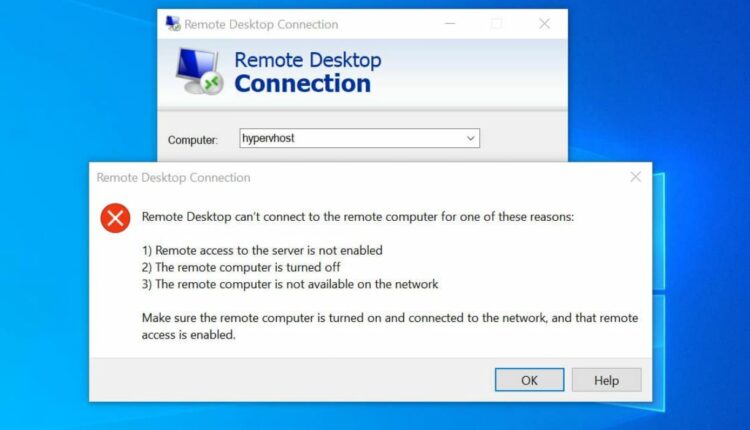اتصال به سرور مجازی (VPS) در ویندوز یک نیاز رایج برای بسیاری از کاربران است که میخواهند به منابع آنلاین دسترسی داشته باشند. در این مقاله، مراحل ساده و گامبهگام اتصال به سرور مجازی را بررسی میکنیم.
مراحل اتصال به سرور مجازی در ویندوز
1. باز کردن نرمافزار اتصال
در ویندوز، ابزار پیشفرضی برای اتصال به سرورهای مجازی وجود دارد که به آن Remote Desktop Connection یا RDP میگویند. برای باز کردن این ابزار:
- به منوی استارت بروید.
- در نوار جستجو، عبارت Remote Desktop Connection را وارد کنید.
- برنامه را انتخاب کنید.
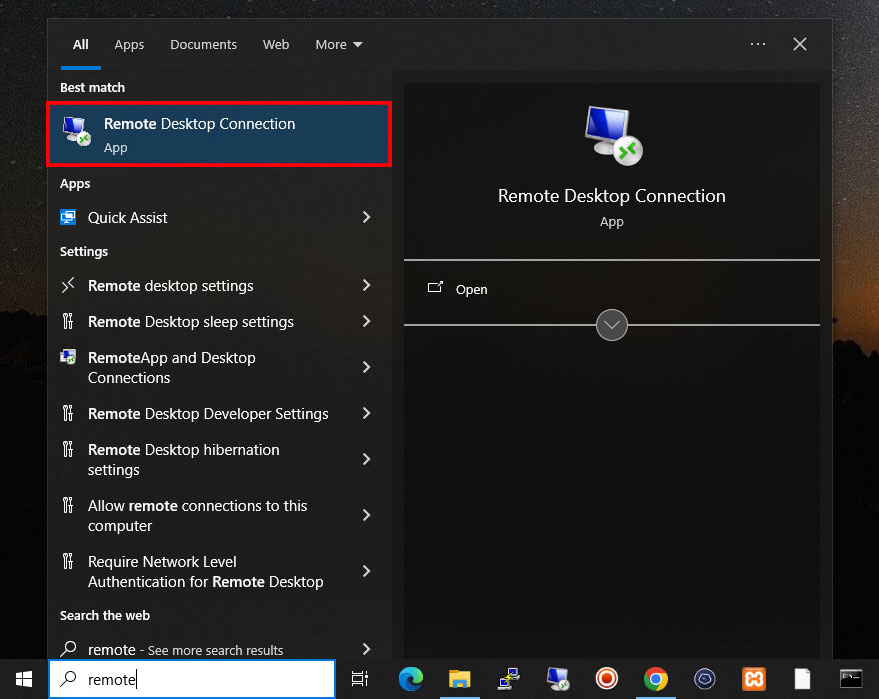
2. وارد کردن آدرس IP سرور
پس از باز شدن برنامه، شما باید آدرس IP سرور مجازی خود را وارد کنید:
جهت خرید سرور مجازی کلیک کنید
- در کادر Computer، آدرس IP یا نام دامنه سرور را وارد کنید.
- بر روی دکمه Connect کلیک کنید.
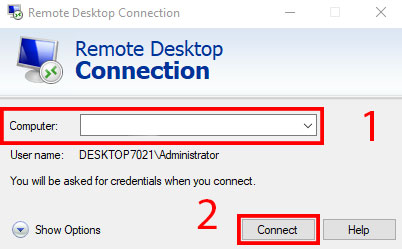
3. وارد کردن اطلاعات ورود
پس از کلیک بر روی “Connect”، صفحهای برای ورود به سیستم ظاهر میشود. شما باید اطلاعات زیر را وارد کنید:
- Username: معمولاً نام کاربری پیشفرض
Administratorاست. - Password: رمز عبور مربوط به حساب کاربری شما در سرور مجازی.
سپس بر روی OK کلیک کنید.
4. تأیید هویت
در برخی موارد، ممکن است پیغام تأیید هویت امنیتی ظاهر شود. این پیغام نشاندهنده این است که سرور بهطور معتبر شناخته نشده است. اگر از امنیت سرور مطمئن هستید، بر روی Yes کلیک کنید.
5. دسترسی به سرور مجازی
پس از انجام مراحل بالا، شما به محیط دسکتاپ سرور مجازی خود متصل خواهید شد. اکنون میتوانید بهراحتی به برنامهها و فایلهای خود دسترسی پیدا کنید.
اتصال به سرور مجازی ویندوز از اندروید
اگر از سرور مجازی ویندوز استفاده میکنید از طریق اندروید هم میتوانید به آن متصل شوید.
کافیست برنامه Remote Desktop Client را از گوگل پلی دانلود کنید.
در مرحله اول بر روی آیکون به علاوه (+) کلید کنید و سپس گزینه Desktop را انتخاب کنید.
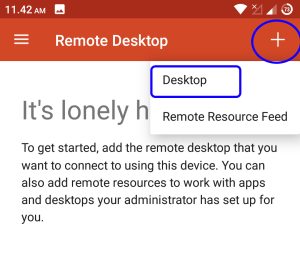
در صفحه باز شده، در فیلد اول آدرس IP سرور مجازی خود را وارد کنید.
در فیلد دوم اگر میخواهید نام کاربری و رمز عبور هربار از شما پرسیده نشود در منوی کشویی گزینه Add user account انتخاب کنید
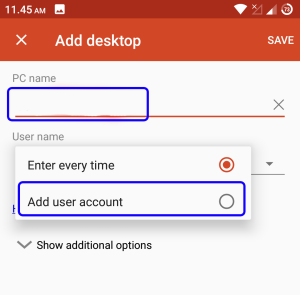
سپس نام کاربری خود را در فیلد اول و رمز عبور خود را در فیلد دوم انتخاب کنید
با اینکار نام کاربری و رمز عبور شما ذخیره شده و برای هربار وارد شدن نیاز به وارد کردن مجدد این اطلاعات نیست
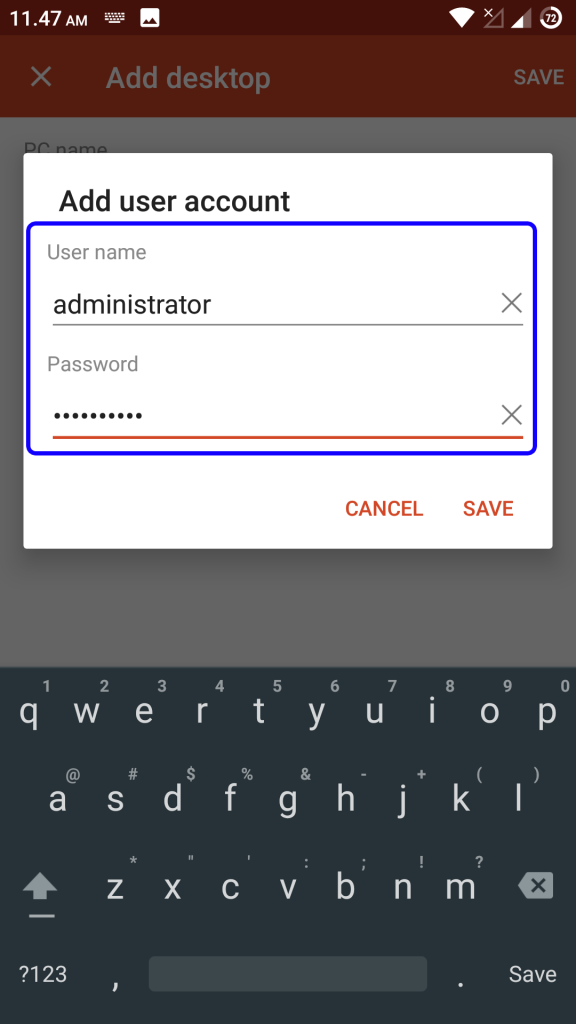
سپس بر روی گزینه Save کلیک کنید. همچنین در کادری که آدرس IP خود را وارد کردهاید، فراموش نکنید که بر روی Save کلیک کنید تا تنظیمات شما ذخیره شود.
اکنون در صفحه Home میتوانید vps خود را مشاهده کنید. با کلیک بر روی آن، به راحتی وارد vps خود شوید.
نکات مهم برای اتصال به سرور مجازی
- اطمینان از اطلاعات وارد شده: همیشه اطمینان حاصل کنید که IP و اطلاعات کاربری را به درستی وارد کردهاید.
- تنظیمات فایروال: در صورت عدم اتصال، ممکن است نیاز باشد تنظیمات فایروال را بررسی کنید تا اطمینان حاصل کنید که پورت 3389 (پورت پیشفرض RDP) باز است.
- مشکلات اتصال: اگر با خطا مواجه شدید، بررسی کنید که سرور روشن باشد و به اینترنت متصل باشد.